4K(UHD), 2K(QHD) 모니터로 변경하신 후 화면에 표시되는 글씨 및 인터페이스가 너무 작아진 경우, 윈도우 설정에서 디스플레이 배율을 조절하여 화질 손실 없이 화면 크기만 확대할 수 있습니다. 아래에서 윈도우 11에서 디스플레이 화면 배율을 설정하는 방법에 대해서 알아보겠습니다.
디스플레이 화면 배율 확대하는 방법
1. 윈도우 키+S를 눌러서, [설정]을 검색한 후 실행합니다.
2. 설정 창에서 [시스템 > 디스플레이]로 이동합니다.
3. 배율 및 레이아웃 항목의 배율을 클릭해서 화면을 크기를 조절하실 수 있습니다.

모니터가 지원하는 해상도를 완전히 활용하시려면 100%(권장) 옵션을 사용하시고, 가독성을 위해 확대하고 싶으신 경우에는 125%~150% 사이로 설정해 주시면 됩니다. 화면을 너무 확대하면 사용 가능한 화면 공간이 너무 줄어들 수 있기 때문에 적절하게 조절하시는 것이 좋습니다.
(좌측 100% 우측 125%)

디스플레이 화면 배율 사용자 지정 비율로 설정하는 방법
[설정 > 시스템 > 디스플레이 > 사용자 지정 크기 조정]으로 이동하시면 아래처럼 값을 입력해서 화면 비율을 조절하실 수 있습니다. 사용자 정의 비율로 설정하시면, 앱이나 프로그램에서 제대로 인식하지 못할 가능성이 있기 때문에 특수한 상황이 아닌 경우 위 방식의 사전 설정된 값 중에 선택하시는 것이 좋습니다.

디스플레이 화면 배율 확대 후, 앱 프로그램의 화질이 떨어질 때
흐릿하거나 화질이 떨어지는 앱을 우 클릭하여 속성으로 들어갑니다. ①호환성 탭으로 이동한 후, 높은 DPI 설정 변경을 클릭합니다. DP 설정 변경 창이 팝업 되면, ③높은 DPI 조정 재정의를 체크한 후 확인을 눌러 저장합니다.
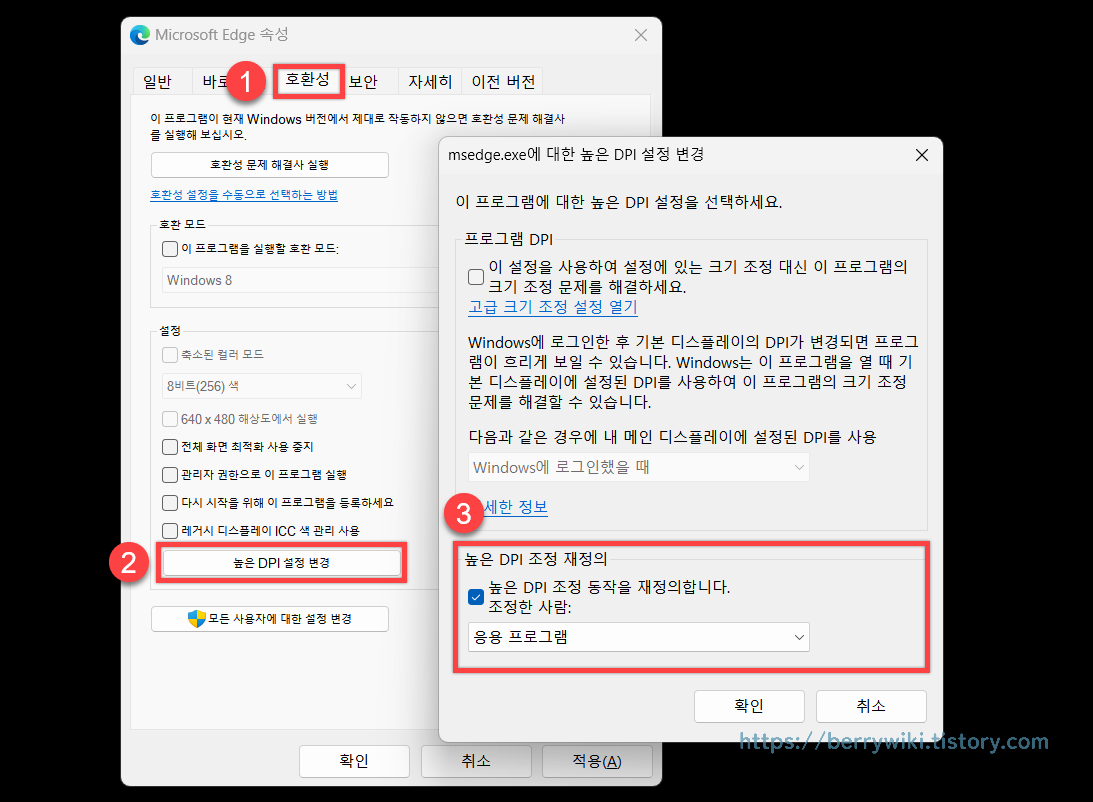
마치며
윈도우11에서 디스플레이 화면 배율을 조절하는 방법에 대해서 알아봤습니다. 특히 UHD의 경우, 앱 크기나 텍스트가 너무 작아지는 문제가 발생하는데 오늘 소개드린 방법을 활용해 보시는 것을 추천드립니다. 다만, 화면 배율을 높게 설정할수록 사용 가능한 면적 또한 줄어든 다는 것을 알고 계셔야 됩니다.

